iPadで重要なメモを失うことは災害になる可能性があります。幸いなことに、iPadで削除されたメモを取り戻すことは可能です。何らかの理由で誤ってiPadでメモを削除したり、iPadのメモを紛失したりした場合でも、慌てる必要はありません。このチュートリアルでは、iPadで削除されたメモを復元するためのすべての可能な方法について説明します。
紛失したメモは、メモアプリの最近削除されたフォルダーに直接表示される場合があります。それらがない場合は、iTunesまたはiCloudバックアップからメモを復元しようとすることができます。バックアップがない場合はどうなりますか?リラックス、iPadのメモの回復ツールは、簡単に削除されたメモを回復するのに役立ちます。

パート1。iPadで消えたメモを直接見つけてみてください
パート2。iTunesのバックアップを介してiPad上で削除されたメモを取得する方法
パート3。iCloudバックアップを使用してiPadで削除されたメモを復元する方法
パート4。バックアップなし?iPadで削除されたメモを直接復元する方法を参照してください
iPad / iPhoneのメモが消えた場合は、最初に基本的なヒントを試してメモを取り戻すことができます。
メモがメールアカウントやサードパーティアカウントなどの複数のソースからのものである場合は、[設定]をチェックして、メモがiPadに同期されているかどうかを確認します。
ステップ1.iPad で [ 設定] > [ メール > アカウント] を開きます。
ステップ2.確認したいメールアカウントをタップします。
ステップ3. [メモ ] オプションが有効になっていることを確認します。
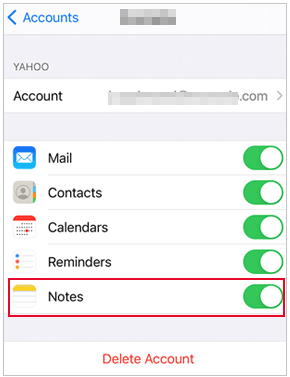
iCloudメモを有効にしていると仮定すると、iPadから削除したメモはすぐには消えません。メモアプリには、削除したメモを30日間保存する最近削除されたフォルダーがあります。
それでは、最近削除されたフォルダを介してiPadで削除されたメモを見つける方法を見てみましょう。
ステップ1.iPadでメモアプリを開き、「戻る」アイコンをタップしてフォルダを表示します。
ステップ2.「最近削除した項目」フォルダをタップして、削除したメモを検索します。
ステップ3.右上隅にある[ 編集] をタップします。
ステップ4.必要なメモを選択し> [ 移動 ]をタップして、メモを保存するフォルダを選択します。

ヒント: Gmail や Yahoo などの他のアカウントからのメモの場合は、対応するアカウントでメール アプリを開き、[ゴミ箱] フォルダでメモを見つけることができます。
続きを読む:
iPhoneの連絡先がありませんか?これが究極のソリューションです
誰かが私の携帯電話をスパイするのを防ぐ方法は?[予防措置付き]
メモがなくなる前にiTunesにバックアップした場合は、削除したメモをiTunesから復元できます。ここでは、より便利な方法を紹介します: Coolmuster iPhoneデータ復旧 を使用して、iTunesバックアップからメモとメモの添付ファイルをプレビューして選択的に復元します。
Coolmuster iPhoneのデータ復旧は、ユーザーにエラーのないiTunes復元体験を提供するように設計されています。それはあなたがあなたのiPadをPCに接続せずにiTunesのバックアップを抽出することを可能にします。メモ、連絡先、カレンダー、写真などをプレビューして選択的に復元できます。操作が簡単で、時間を節約できます。その上、それはまたが付属しています iOSデバイスから復旧 する iOSデバイスから削除された連絡先とSMSを直接取得できるモード。
iTunesのバックアップを介してiPadで削除されたメモを取り戻す方法:
ステップ1.これをダウンロードして開きます コールムスタ iPhoneのデータ復旧 お使いのコンピュータで、 iTunesのバックアップファイルから復旧する モード。それはあなたのPC上のiTunesバックアップを自動的にスキャンし、画面に表示します。

ステップ2.削除したメモをiPadに保存するバックアップを選択し、「 スキャンの開始 」をクリックして続行します。必要なデータタイプを選択して、スキャンを開始できます。

ステップ3.左側のサイドバーで[メモ]をクリックし、復元する メモ を表示して選択し、[ コンピューターに復元 ]をクリックしてPCに戻します。

参考文献:
[修正済み]iPhoneのバックアップから写真を抽出する方法?
iPhone 14/13/12/11 / X / 8の場所を簡単に変更するにはどうすればよいですか?
iCloudバックアップからメモを復元することもできますが、この方法ではiPadが初期設定状態である必要があります。そのため、最初にiPadを工場出荷時の状態にリセットしてから、セットアッププロセスを最初から開始する必要があります。
iCloudバックアップからiPadで削除されたメモを復元する方法の手順:
ステップ1.まず、[ 設定] > [一般 ]> [リセット ]を開き>[ すべてのコンテンツと設定を消去 ]オプションをタップして、iPad上のデータを消去します。
ステップ2.iPadを起動し、プロンプトに従ってセットアップします。 「App & Data 」画面が表示されたら、「 iCloud バックアップから復元 」>「Apple ID とパスワードでサインイン」を選択します。
ステップ3.次に、復元する削除したメモがあるバックアップを選択できます。

提示: メモを復元するためだけにすべてのデータを失いたくない場合は、以下のデータ回復ツールを使用して、 リセットせずにiCloudバックアップから復元できます。
iPadで誤ってメモを削除し、バックアップでメモが見つからなかった場合はどうなりますか?ここでは、バックアップなしでファイルを効果的に回復できる熟練したデータ回復ツールである iPad Notes回復をお勧めします。メモ、写真、アプリ、メッセージ、連絡先、通話履歴、カレンダー、ボイスメモなど、さらに多くのファイルタイプをサポートしています。
iPadノートリカバリには、iOSデバイスからのリカバリ、iTunesバックアップからのリストア、iCloudバックアップからのリストアの3つのリカバリモードがあります。したがって、このオールインワンの強力なデータ回復ソフトウェアを使用すると、バックアップの有無にかかわらず、削除/失われたファイルを簡単にプレビューしてバックアップできます。
iPad Notes Recoveryは、iPad Pro、iPad Air、iPad mini、iPadのすべてのモデルと広く互換性があります。このソフトウェアをダウンロードして試してみてください:
iPad mini / iPad Pro / iPad Airで削除されたメモを復元する方法。
ステップ1.コンピュータにiPadノートリカバリをダウンロードして実行し、USBケーブルを介してiPadをコンピュータに接続します。

ステップ2.ソフトウェアがiPadを検出したら、[スタート]ボタンをクリックすると、ソフトウェアがデバイスをスキャンします。
ステップ3.スキャン後、左側のサイドバーから[ メモ] をクリックできます。iPadから削除したすべてのメモが画面に表示されます。取得するメモを選択し、[ 回復] ボタンをクリックします。メモは PC 上の任意の場所に保存できます。
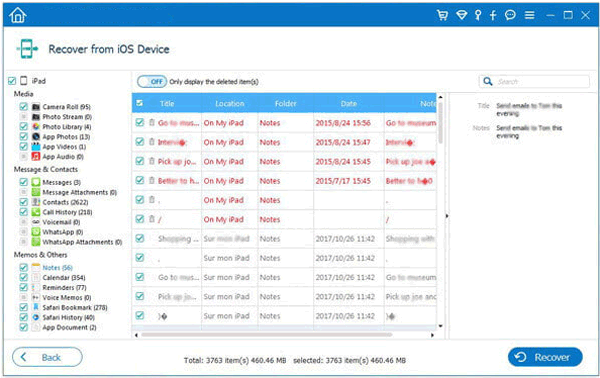
上記の方法で、重要なメモを正常に取得できることを願っています。あなたの重要なメモを失うのは恐ろしいと感じなければなりません。幸いなことに、プロの iPadノートの回復 ツールを使用すると、簡単な手順で削除されたメモを復元できます。メモのバックアップがない場合でも、iPad Notes Recoveryはデバイスのディープスキャンを実行してファイルを元に戻すことができます。それをダウンロードして、それがどのように機能するかを確認してください。iPadをiTunesと同期している場合は、 Coolmuster iPhone Data Recovery を使用して iTunes からiPadのメモを選択的に抽出することをお勧めします。
そして、iPadのメモの回復について他に知りたいことがあれば、以下にコメントを残してください。
関連記事:
[解決済]iPadから削除された写真を回復する方法?(2023アップデート)
簡単にiPhoneから削除された連絡先を回復する方法?(4つの簡単な方法)
iPhone 14/13/12/11 / X / 8 / 8プラス/ 7 / 6 / 5からフォーマットされたデータを回復する方法
簡単にiTunesのバックアップからiPhoneに連絡先を復元する方法?
[修正済み]壊れたiPhoneから写真を取り出すにはどうすればよいですか?
iPhone 14/13/12/11 / Xs Mac / Xs / XR / X / 8から削除された写真を復元する方法は?





